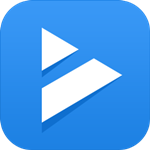快剪辑百度云
快剪辑应用主打“即剪即走”的理念,把大型视频编辑应用的功能都浓缩到这款应用中,用户自己需要剪辑操作的部分特别少,导入本地的大量素材后可对视频快速添加相应的效果以及裁剪,属于新手也可以轻松使用的工具,需要注意的是该工具因为是360出品,因此搭配360安全浏览器使用更佳,可一键启动。
快剪辑版2020软件功能

1.本软件是提供给用户录制小视频及剪辑等功能的技术服务工具。包含录制小视频功能、剪辑功能、导出功能、分享发布功能、其他功能;
2.录制小视频:支持录制全网范围内所有视频,只要可以播放,就可以录制;
插件提供了超清录制、高清录制、标清录制三种录制模式,还可自定义区域录制。视频录制完之后,插件还提供了简单的视频处理功能,包括裁剪、特效字幕、去水印等等,可对视频进行简单加工。
3.视频美化加工:多种美化功能,操作简单,快速制作小视频;
4.一键分享至多平台:省去繁琐的上传分享操作,一键即可分享至多平台,快速方便更省心。

快剪辑版2020软件特色
【视频教程】
萌新即刻上手,剪辑爱好者成为吸赞红人!
【视频剪辑】
快字幕,语音智能转写成字幕
多款高品质大片滤镜
强大的调色能力,支持17个维度的参数调节
提供最热门的抖音、Vlog音乐,支持本地导入
海量字体、贴纸素材
变速,一键适配朋友圈10s、抖音15s
专业马赛克、添加画中画
【视频模板】
添加视频或图片,一键生成趣味短视频
恋人表白、旅行日记、宝宝萌宠甚至营销推广都用得上
【视频导出分享】
自定义分辨率和码率,保证质量和效率
快速分享至朋友圈、QQ、微博等主流社交平台
快剪辑版2020怎么剪辑视频
打开快剪辑软件,点击右上角【新建项目】按钮

弹出【选择工作模式】窗口,这里单击【快速模式】

弹出编辑视频界面,单击添加剪辑中【本地视频】按钮

添加上视频之后,单击左下角视频素材上的【编辑】按钮,如下图所示

弹出编辑窗口,下面左右卡位图标负责视频时间长度,如下图所示,设置自己想要裁剪的区域,点击【完成】按钮

下一步开始编辑声音,点击【编辑声音】按钮

在编辑声音界面可以添加音乐,也可以删除音乐,如下图所示,

点击【保存导出】按钮,设置保存路径等信息

设置完毕,点击【开始导出】,弹出视频附属信息填写界面,填写完成之后,点击下一步即可

快剪辑版2020怎么去水印
在你的电脑桌面,双击快剪辑软件,进行打开,如图所示

打开以后,将你要进行编辑的视频导入进来,点击本地视频,在电脑磁盘中,选择你已经下载好的视频素材,如图所示


导入进来后,可以进行其他编辑,编辑后,点击右下方的保存导出,如图所示

这时,在这个页面,点击右边的加水印,然后,将前面的对勾去掉,如图所示

你会发现播放视频时,在屏幕右下方没有快剪辑水印了,如果在勾选,又开始显示了,如图所示

如果你想换成自己的水印,你可以在右边选择更换图片,如图所示

快剪辑版2020常见问题
1.如何录屏?
找到要的视频,当鼠标挪到视频播放器附近时,右上角会出现图中红框所示的工具条,点击录制小视频就可以进入录制界面啦。进入录制界面之后,点击红框里的大红按钮,就可以开始录制小视频,再点一下,就可以结束录制。
2.录屏画面卡,怎么解决?
无论是录制视频还是剪辑视频都需要硬件配置相对较好的电脑才能保证操作流畅。推荐您在台式机或非超薄的笔记本上安装使用快剪辑。同时最好拥有i5以上的CPU和4G以上的内存。
如果您在高清视频的过程中感受到明显卡顿,或录制出的视频中有缺帧、白屏等现象,可以尝试切换到标清录制以降低对系统性能的要求。
(补充说明:如果您的cpu型号结尾有U、Y等字样,代表着cpu性能可能较差,无法完成高清视频的录制。)
3.录屏后在哪里找到录制的文件?
录屏文件默认保存在您最后一次下载文件所选择的保存文件夹中。
录屏结束后可以在工具栏里点击快剪辑图标进入视频文件管理页面。
在视频文件管理页面可以点击文件夹图标,打开视频文件所在的文件夹。
4.导出时间慢,怎么破?
导出视频也是一种对电脑性能要求较高的操作,一般跟视频的质量和时长成正比。如果剩余导出时间较长,您可以考虑降低一下输出文件的质量以换取更快的导出速度。
5. 录制视频后没有声音只有画面?
如果从视频没有声音的状态下开始录制,录制出来的视频有可能没声音。建议从有声音的状态下录制再试试,即在视频播放情况下点击录制按钮。
6.我想旋转视频画面?
打开快剪辑,在快剪辑首页右上角视频旋转入口内添加视频,即可实现视频旋转功能,随后保存即可。
7.我如何调节视频速度,即调快/减慢视频速度?
快速模式下进入视频片段的基础设置,可以选择不同的视频播放速度。
8.我在电脑编辑好的视频,如何快速推送到手机?
编辑好的视频导出后,在视频分享页面选择推送到手机,按操作使用手机快剪辑app绑定设备,推送至手机即可。
以上就是软件爱好者小编为大家带来的快剪辑百度云下载,想要了解更多实用软件就请多多关注软件爱好者吧~